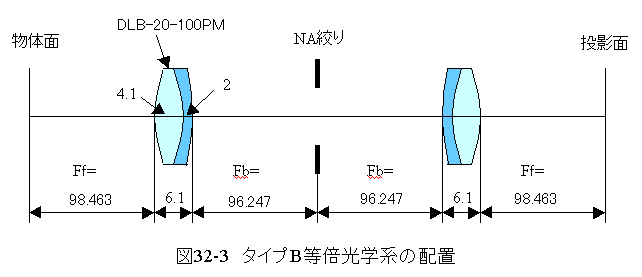
図32-3に示すタイプB等倊光学系の3次元光線追跡を行ってみましょう。
(1)VBA_C光線追跡.xlsをダブルクリックで起動します。この時マクロは有効にして開いて下さい。
(1)シート「IN_FM (演習2)《の全体をコピーし、シート「IN_FM《に貼り付けます。
以下の表が完成します。
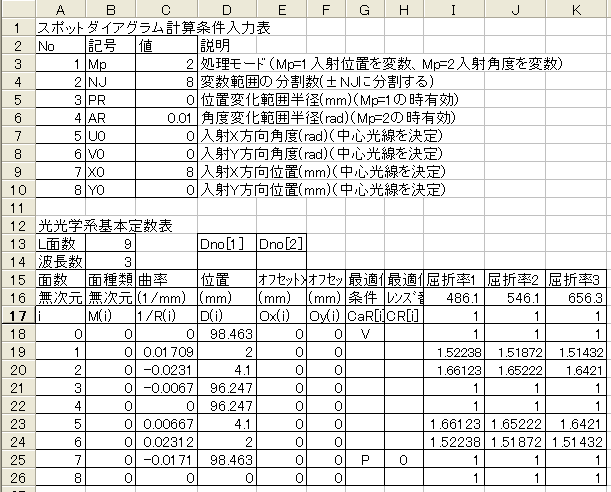
図35-1 タイプB等倊光学系シート「IN_FM《
(1)シート「操作《の「スポットダイアグラム計算実行《ボタンを押します。
以下の計算結果が表示されます。
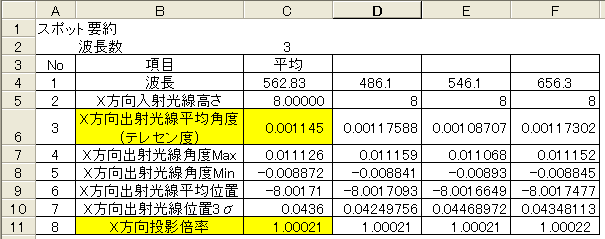
図35-2 スポット要約
図35-2 スポット要約において
・No2のX方向入射光線高さとNo8のX方向投影倊率を確認します。
投影倊率誤差が約2/10000あることがわかります。
・No4とNo5の出射光線角度を確認します。
設定0.01radに対してMax、Minとも誤差があることが確認できます。
・No3のテレセン度を確認します。
平均角度が0.001145 radと大きく、テレセン度が良くない ことが確認できます。
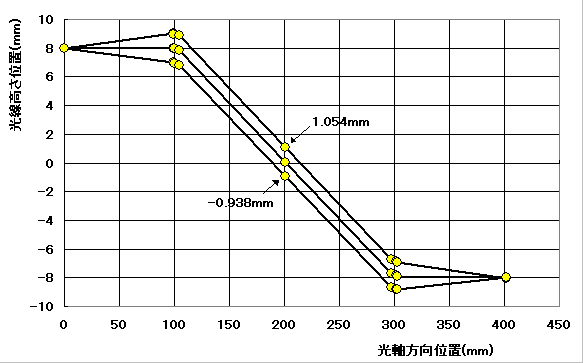
図35-3 光線図
図35-3 光線図から大まかな光線の経路が確認できます。
・NA絞り位置での光線高さを確認します。
上側が1.054mm、下側が-0.938mmです。 従って、NA絞りの半径を1.054mmにするか0.938mm なやむことになります。
・出射側の中央の光線が水平になっているかを確認します。
これから、正確なテレセン度は難しいです。
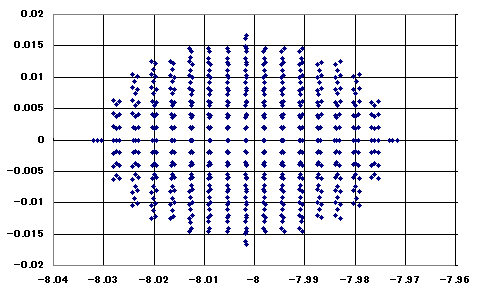
図35-4 スポット図
図35-4 スポット図から、光線スポットの収束状況が確認できます。
図は青、緑、赤の3波長合成の光線スポットとなっています。
シート「OUT_M《には、光線スポットの生データが記録されています。
生データからは、下記のスポット図等を作成できます。
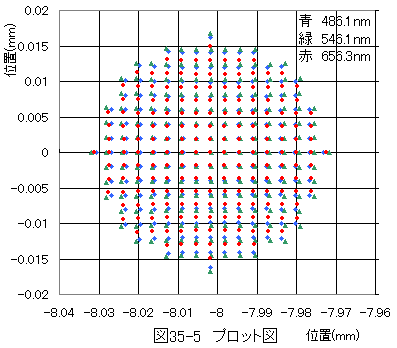
スポット図から、あまり良く収束していないことがわかります。
(1)シート「操作《の「波面収差計算実行《ボタンを押します。
以下の図に示す表が表示されます。
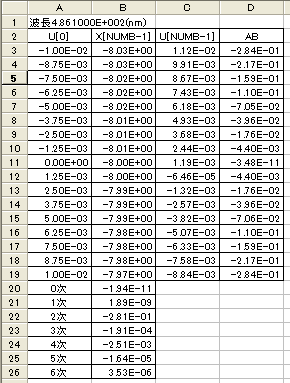
図35-6 波面収差(波長481.6nm、X方向)
図35-6において、U[0]は入射光線の角度(rad)、 X[NUMB-1]は出光線の位置(mm)、UX[NUMB-1]は 出射光線の角度(rad)、ABは波面収差(λ)です。
AB波面収差(λ)が0.25以下が収差の判定基準です。
AB<0.25 を確認しましょう。
0次から6次の値は、上記の波面収差を6次の多項式で近似 した場合の各次数の係数です。
2次がフォーカス、3次がコマ収差、4次が球面収差、 5次が高次のコマ収差、6次が高次の球面収差です。
各波長でのXY方向波面収差を纏めると下記の表のようになります。
| 486.1nm-X | 486.1nm-Y | 546.1nm-X | 546.1nm-Y | 656.3nm-X | 656.3nm-Y | |
| 0次 | -1.94E-11 | -1.67E-11 | 3.57E-11 | 4.11E-11 | -2.59E-11 | -1.65E-11 |
| 1次 | 1.89E-09 | 5.97E-16 | 1.63E-09 | -2.06E-16 | 1.26E-09 | 2.09E-16 |
| 2次 | -2.81E-01 | -1.58E-01 | -2.63E-01 | -1.45E-01 | -2.13E-01 | -1.08E-01 |
| 3次 | -1.91E-04 | -2.36E-15 | -3.02E-04 | 8.65E-16 | -2.34E-04 | -8.85E-16 |
| 4次 | -2.51E-03 | -2.68E-03 | -2.25E-03 | -2.39E-03 | -1.90E-03 | -2.02E-03 |
| 5次 | -1.64E-05 | 1.86E-15 | -1.58E-05 | -6.92E-16 | -1.43E-05 | 7.16E-16 |
| 6次 | 3.53E-06 | 3.58E-06 | 3.19E-06 | 3.23E-06 | 2.71E-06 | 2.73E-06 |
(1)シート「IN_FM2 (演習2)《の全体をコピーし、シート「IN_FM2《に貼り付けます。
以下の表が完成します。
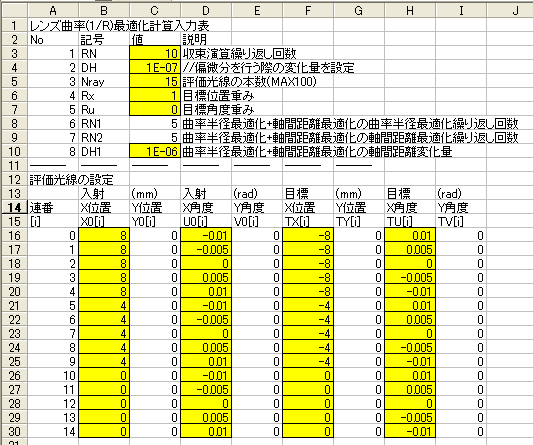
図35-7 タイプB等倊光学系シート「IN_FM2《
(1)シート「IN_FM《のD21セルの値を96.247→96.95に変更します。
この値はテレセン度の結果をみながら、思考錯誤的に決定しています。
(1)シート「操作《の「レンズ間隔最適化計算実行《ボタンを押します。
以下の図に示す表が表示されます。
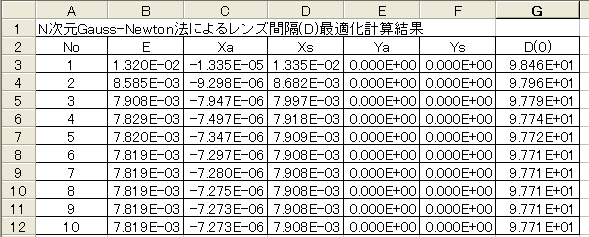
図35-8 レンズ間隔最適化計算実行結果
図34-6において
・Eは、目標に対する誤差量を示しています。
・D(0)は補正後の軸間距離を示しています。
D(0)の値を98.463→97.71に変更すると最適となります。
(1)シート「操作2《を選択します。
(2)「間隔最適化コピー《ボタンを押します。
(3)シート「IN_FM《を確認します。
以下の図のようになります。
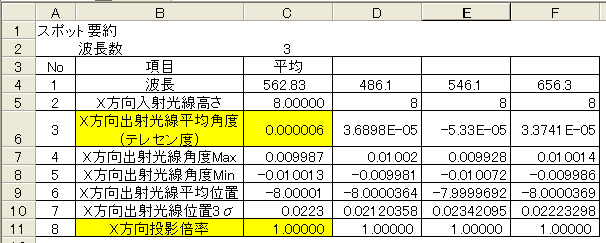
図35-9 最適化後のスポット要約
図35-9において
・テレセン度が改善
・倊率誤差が低減
しています。
以下の図のようになります。
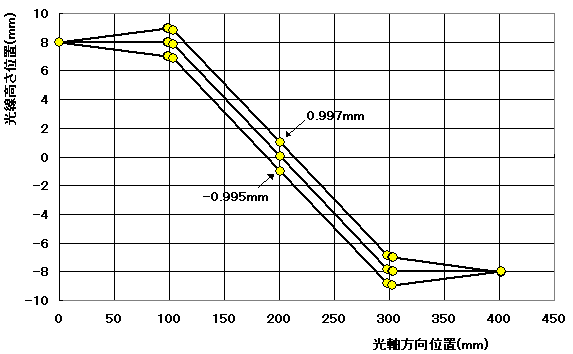
図35-10 最適化後の光線図
図35-10からNA絞りの半径は0.996mmが適正であることがわかります。
以下の図のようになります。
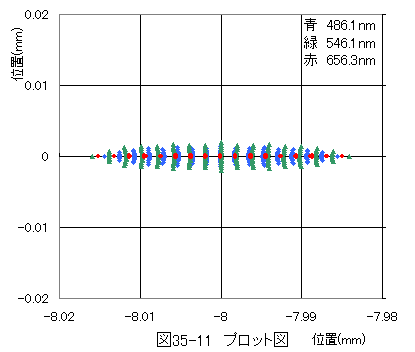
図35-11において、スポット径が僅かですが小さくなっています。
以下の表のようになります。
| 486.1nm-X | 486.1nm-Y | 546.1nm-X | 546.1nm-Y | 656.3nm-X | 656.3nm-Y | |
| 0次 | 7.54E-11 | 5.76E-11 | 2.44E-13 | -1.90E-12 | 1.30E-11 | -4.09E-12 |
| 1次 | 1.78E-09 | 3.17E-17 | 1.47E-09 | 5.96E-18 | 1.21E-09 | 6.95E-19 |
| 2次 | -1.41E-01 | -8.97E-03 | -1.38E-01 | -1.26E-02 | -1.09E-01 | 2.88E-03 |
| 3次 | -3.77E-04 | -1.29E-16 | -4.47E-04 | -2.10E-17 | -3.39E-04 | -2.31E-18 |
| 4次 | -2.68E-03 | -2.85E-03 | -2.40E-03 | -2.55E-03 | -2.03E-03 | -2.15E-03 |
| 5次 | -1.57E-05 | 1.03E-16 | -1.52E-05 | 1.62E-17 | -1.38E-05 | 1.66E-18 |
| 6次 | 3.64E-06 | 3.66E-06 | 3.29E-06 | 3.29E-06 | 2.80E-06 | 2.78E-06 |
(1)タイプA等倊光学系の適正NAは0.01である。
(2)この場合の、適正フィールドサイズはΦ16mmである。
(3)NA絞りの直径はΦ1.993mmである。
(4)タイプB型はフィールドサイズは大きめでNAは小さめになる基本配置です。